Зростання популярності систем відеоспостереження стимулює пошук доступних і довговічних рішень. Одним з таких продуктів є Wyze, популярний серед технічно обізнаних користувачів. Компанія Wyze розробила різноманітні пристрої, серед яких особливо відомі камери Wyze. Для зручного управління цими пристроями в мережі створено мобільний додаток “Wyze – Make your Home Smarter”. Однак, користувачі можуть зіткнутися з помилкою Wyze з кодом 06. Це повідомлення виглядає так: “Помилка (код 06): Не вдалося отримати відео з хмари. Будь ласка, спробуйте пізніше.” У цій статті ми детально розглянемо способи усунення цієї проблеми. Ще однією поширеною помилкою є код 07, який унеможливлює доступ до відеоканалу. Повідомлення про цю помилку виглядає як “Помилка (код 07): Невідомо. Будь ласка, спробуйте пізніше. Якщо проблема не зникне, надішліть нам відгук”. Далі ми розглянемо причини цих помилок та методи їх усунення.
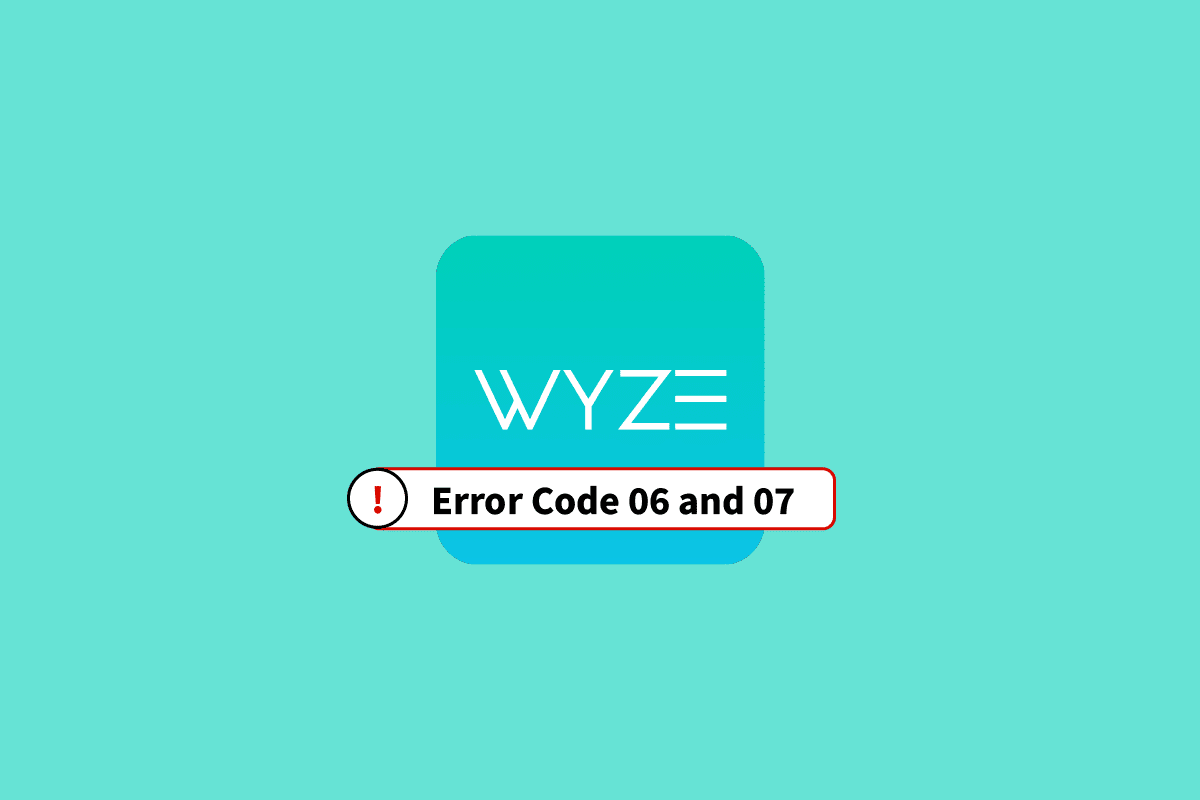
Як виправити помилки Wyze з кодами 06 та 07 на Android
У цьому розділі наведено ймовірні причини появи помилок з кодами 06 і 07 у камерах Wyze:
-
Нестабільне інтернет-з’єднання. Однією з головних причин помилки з кодом 06 є нестабільне Wi-Fi підключення з низькою швидкістю завантаження. Сигнал Wi-Fi може бути слабким або не покривати необхідну територію.
-
Проблеми зі зв’язком. Зв’язок між додатком Wyze на вашому телефоні та камерою Wyze може бути нестабільним або неправильно налаштованим.
-
Збої в програмному забезпеченні. Поява цих кодів помилок може бути пов’язана зі збоями у роботі програмного забезпечення, як самого додатку Wyze, так і камери.
-
Проблеми з ліцензією. Ліцензія, необхідна для доступу до камери Wyze, могла не бути придбана або термін дії підписки закінчився.
Нижче наведено спрощені методи усунення помилок з кодами 06 та 07. Рекомендуємо спробувати кожен з них для відновлення нормальної роботи камери.
Зверніть увагу: оскільки смартфони різних виробників мають різні налаштування, переконайтеся, що ви розумієте їх, перш ніж вносити будь-які зміни. Наведені інструкції були складені на основі Samsung Galaxy A21s, тому можуть дещо відрізнятися для інших пристроїв.
Спосіб 1: Основні методи діагностики
Розглянемо кілька базових способів усунення помилки.
1А. Повторна активація ліцензії Wyze Cam Plus
Якщо термін дії ліцензії Wyze Cam Plus закінчився, це може призвести до появи помилок. Спробуйте поновити ліцензію для камери Wyze, щоб усунути помилку з кодом 06 та забезпечити стабільне з’єднання.
1. Відкрийте додаток Wyze, натиснувши на його піктограму на панелі програм.
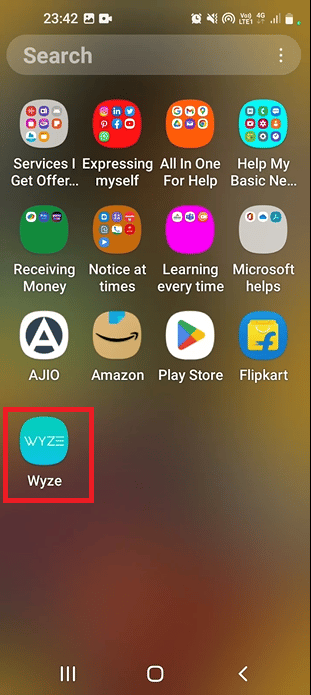
2. Перейдіть до вкладки “Обліковий запис” у нижній частині екрана.
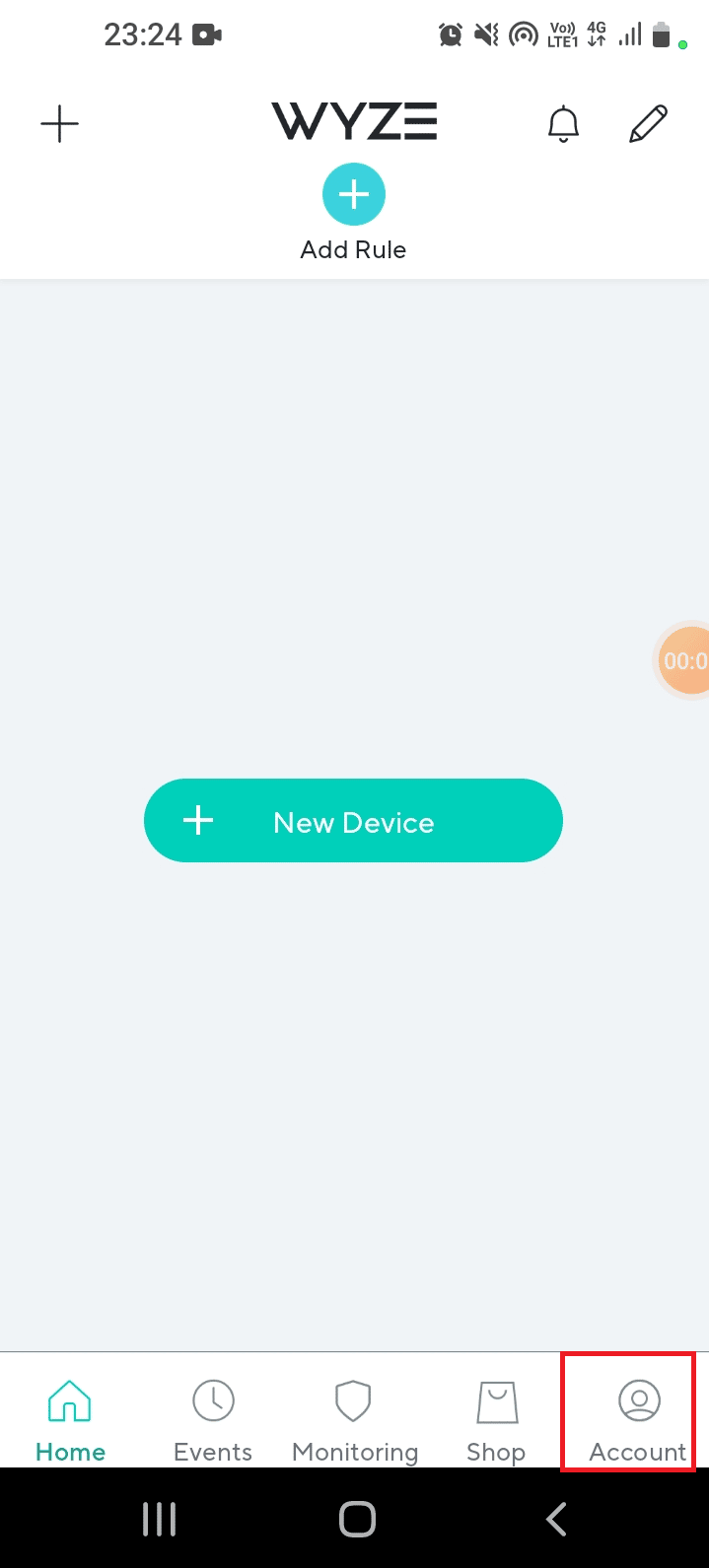
3. Відкрийте розділ “Служби”.
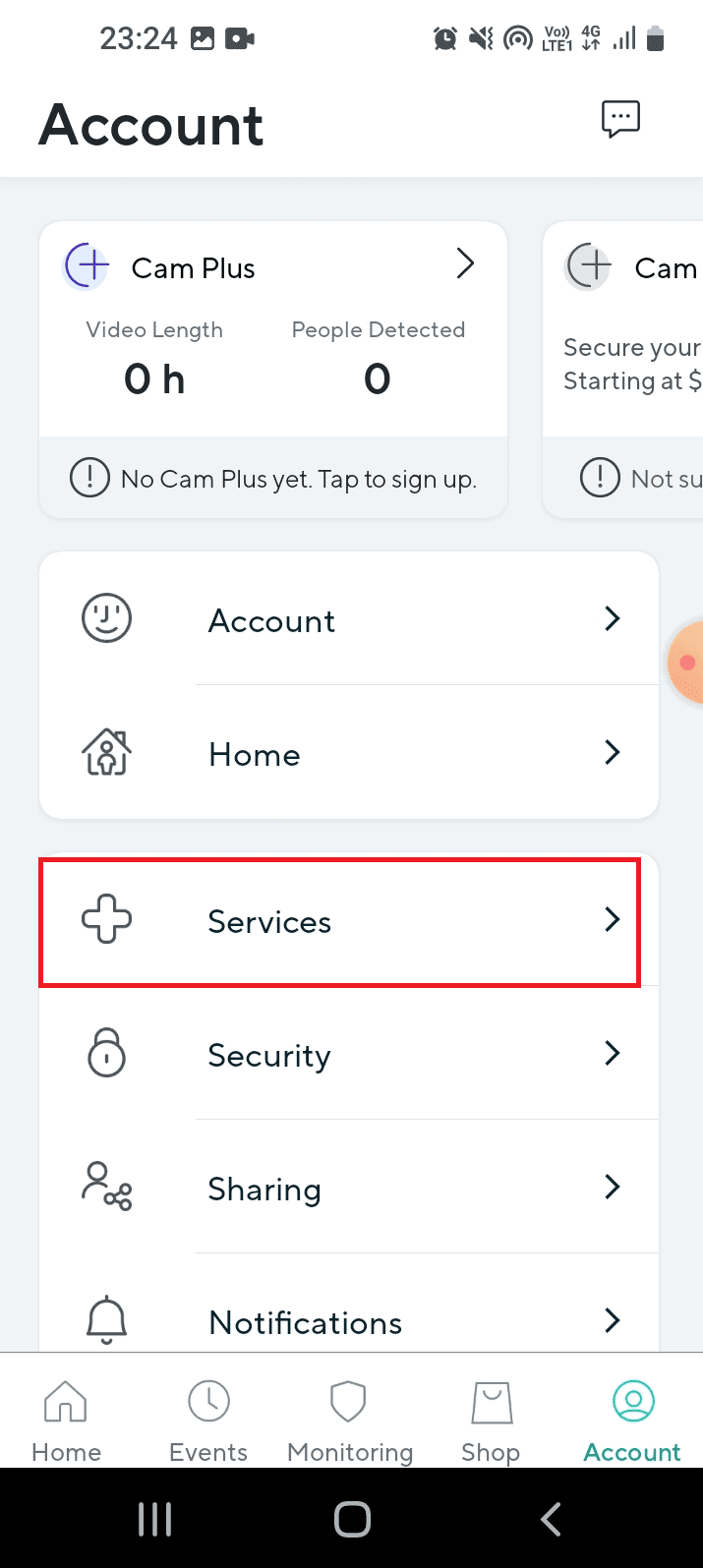
4. Оберіть потрібну камеру, виберіть план підписки та оплатіть його.
1B. Перевірка виявлення руху камерою Wyze
Іноді камера Wyze може не фіксувати рух і не записувати відео. Спробуйте записати короткий 12-секундний кліп, щоб перевірити виявлення руху. Якщо відео відтворюється нормально, це означає, що з апаратним забезпеченням камери все гаразд. Відсутність можливості відтворення збережених відео та визначення руху може бути причиною появи коду помилки 07.
1С. Усунення проблем з підключенням обладнання
Неправильне підключення камери Wyze до мережі є ще однією поширеною причиною помилок. Перевірте наступні підключення, щоб легко усунути код помилки 06:
- Перевірте, чи порти на камерах не пошкоджені.
- Переконайтеся, що кабелі, підключені до камер, не перекручені та не зламані.
- Перевірте, чи кабелі надійно вставлені в порти камери.
- Переконайтеся, що перед камерами немає перешкод.
1D. Перезавантаження телефону
Перезавантаження телефону може допомогти усунути збої, які викликають помилку з кодом 06.
1. Натисніть клавішу живлення та виберіть “Перезавантажити”.
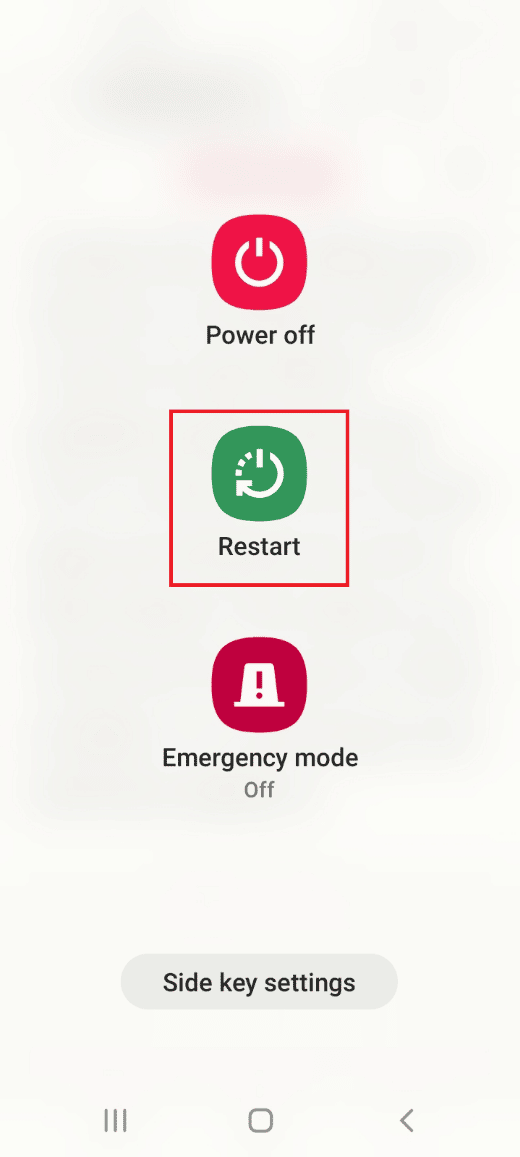
2. Підтвердіть перезавантаження та дочекайтеся його завершення.
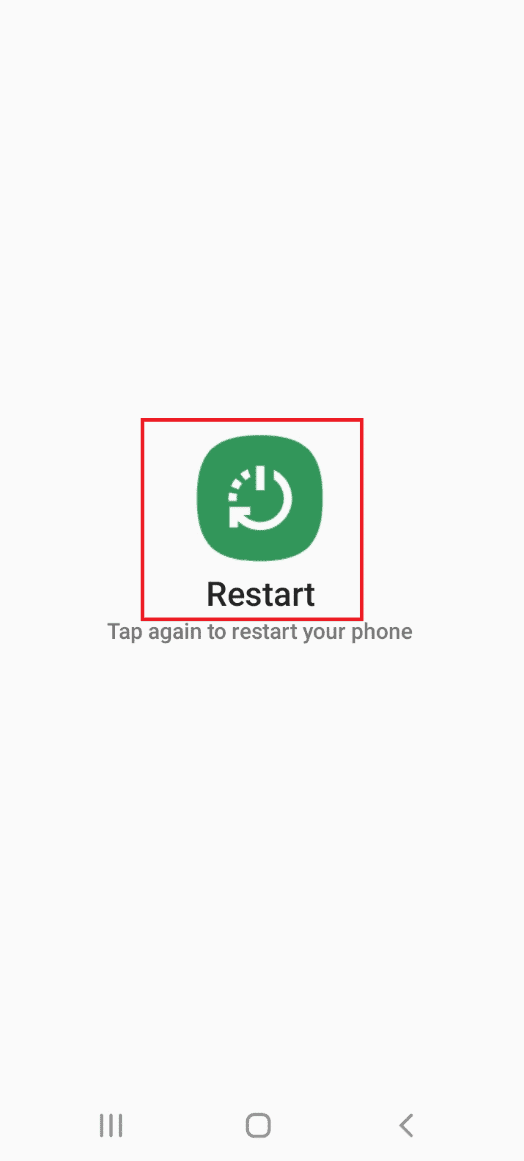
1E. Вимкнення та ввімкнення Wi-Fi роутера
Проблеми зі з’єднанням, що виникають через Wi-Fi роутер, можна вирішити, вимкнувши його живлення.
1. Вимкніть роутер та від’єднайте його від розетки.

2. Через 60 секунд знову підключіть роутер до розетки та увімкніть його.
1F. Перевірка швидкості Інтернет-з’єднання
Мережа Wi-Fi, до якої підключені камери, повинна бути надійною та стабільною для постійного з’єднання. Мобільні дані також повинні мати достатню швидкість для доступу до програми Wyze. Перевірте швидкість завантаження на сайті Speedtest.
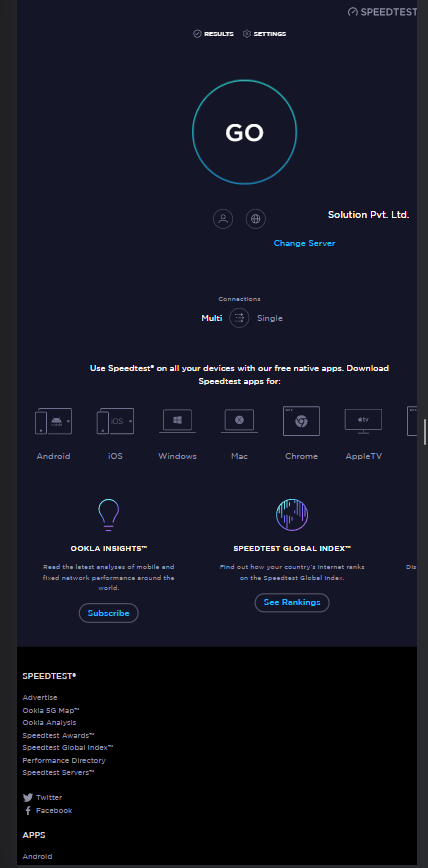
Якщо швидкість завантаження менша за 25 Мбіт/с, застосуйте один з наступних варіантів:
- Змініть тарифний план інтернет-з’єднання.
- Перейдіть на іншу мережу Wi-Fi.
1G. Переключення на мобільні дані
Переконайтеся, що мобільні дані на вашому телефоні ввімкнено, щоб усунути можливі перешкоди від інших програм та каналів.
1. Відкрийте “Налаштування”.
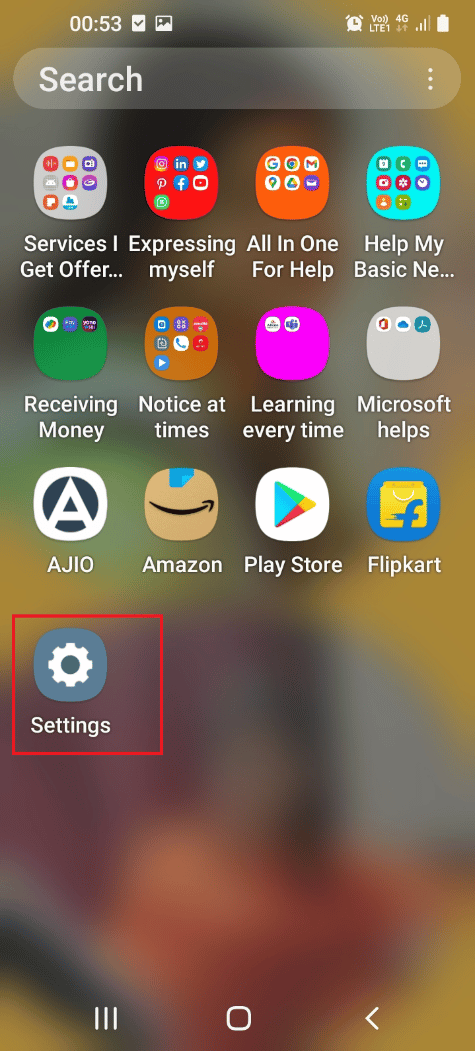
2. У списку знайдіть та відкрийте “Підключення”.
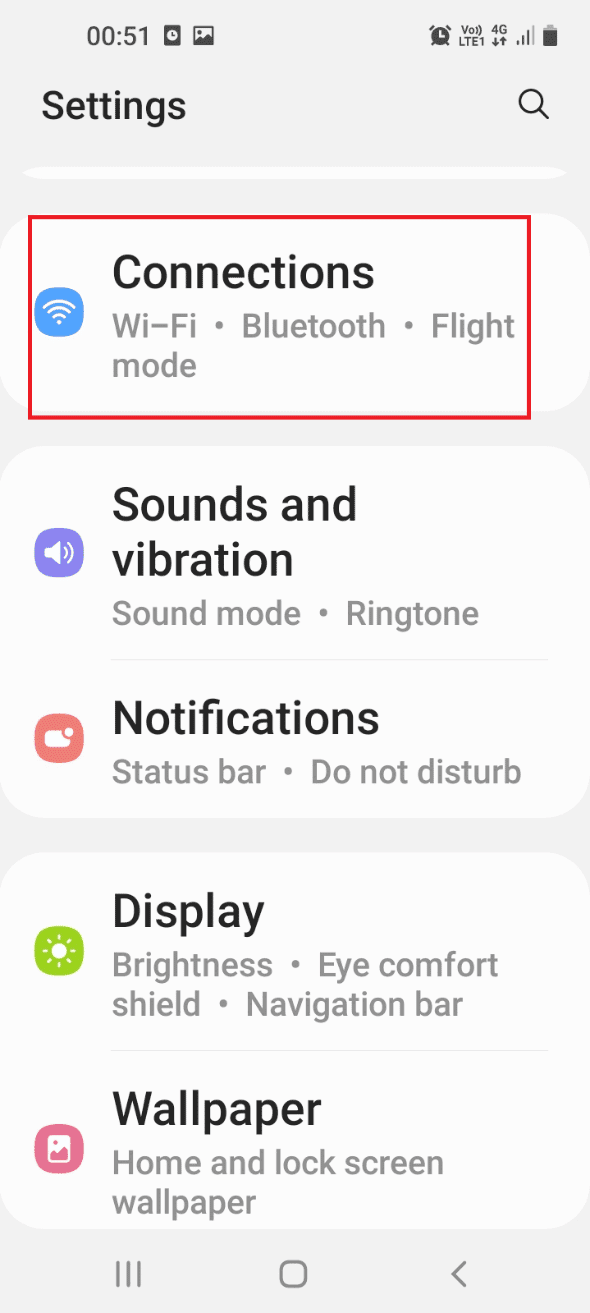
3. Перейдіть до “Використання даних”.
4. Увімкніть “Мобільні дані” у розділі “Мобільний”.
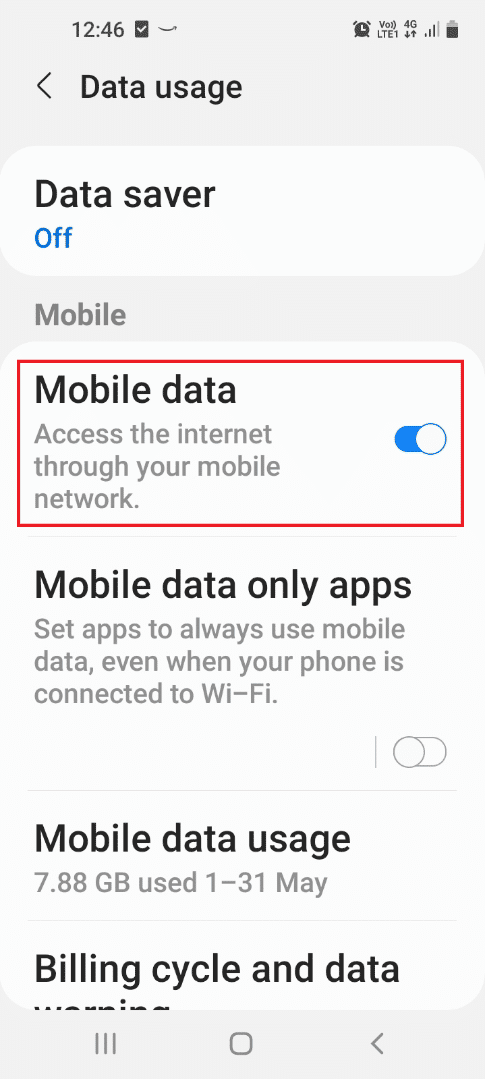
1H. Перезавантаження відео
Помилка 07 може бути пов’язана зі збоями у відеозаписах, зроблених камерами Wyze. Спробуйте перезавантажити відтворення відео.
1. Відкрийте програму Wyze з головного меню.
2. Перейдіть до вкладки “Події”.
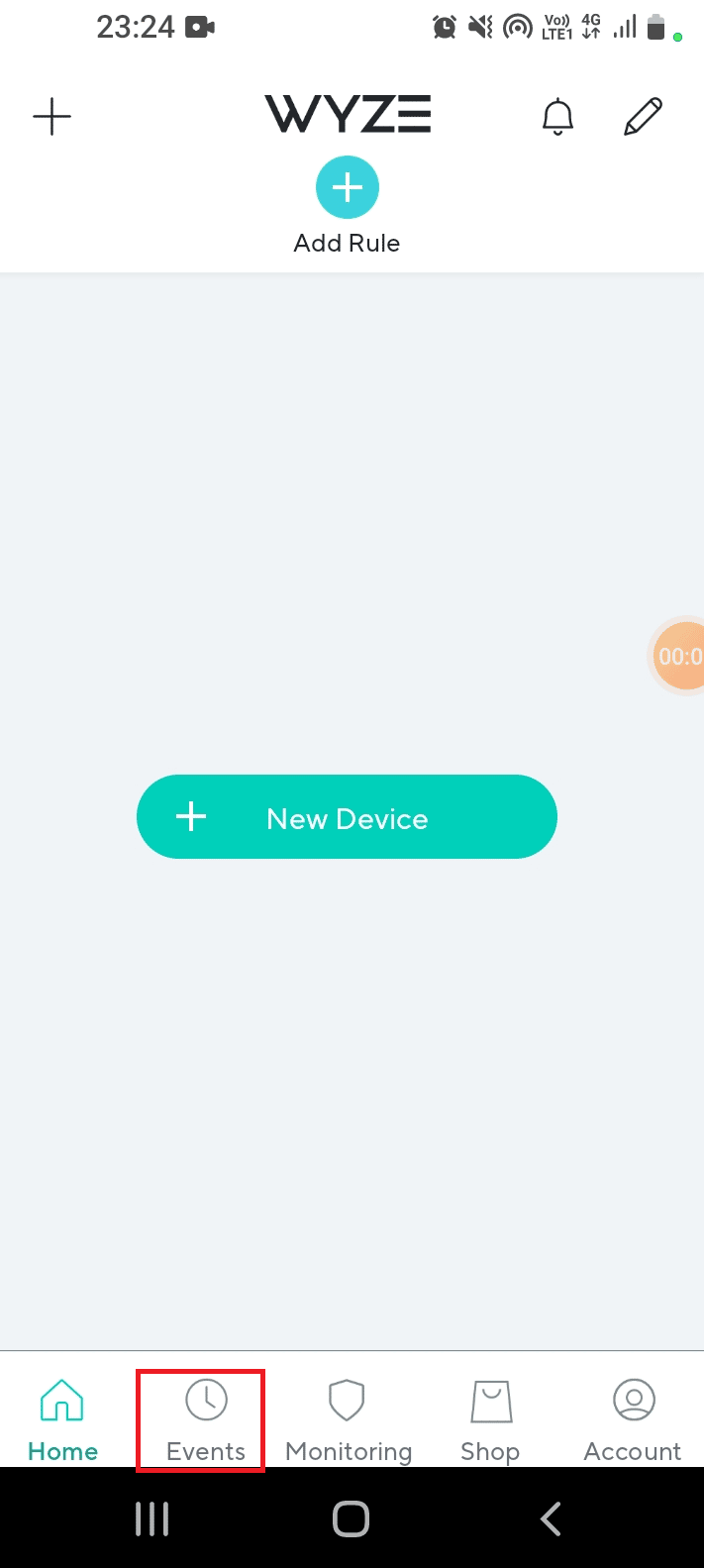
3. Спробуйте відтворити відео, обираючи дату в календарі.
1I. Уникнення перешкод від каналів WiFi
Перешкоди від Wi-Fi сигналів на різних каналах можуть викликати помилки. Використовуйте канали 1, 6 або 11 зі смугою пропускання 2,4 ГГц для Wi-Fi мережі, щоб усунути код помилки 06.
1. Відкрийте Google Chrome.

2. Введіть IP-адресу вашого роутера, натисніть “Вхід” та увійдіть до свого облікового запису.
Зверніть увагу: IP-адресу роутера можна знайти, ввівши команду “ipconfig/all” в командному рядку. IP-адреса буде в розділі IPv4 результату.
3. Розгорніть категорію “Бездротовий зв’язок” та оберіть “Параметри бездротового зв’язку” на панелі зліва.
4. У верхньому правому куті виберіть “2,4 ГГц”, оберіть канали 1, 6 або 11 у випадаючому меню “Канал” та натисніть “Зберегти”.
1J. Повторний вхід до облікового запису Wyze
Проблему з обліковим записом можна вирішити, вийшовши з програми та увійшовши знову.
1. Відкрийте додаток Wyze.
2. Перейдіть до вкладки “Обліковий запис” у правому нижньому куті.
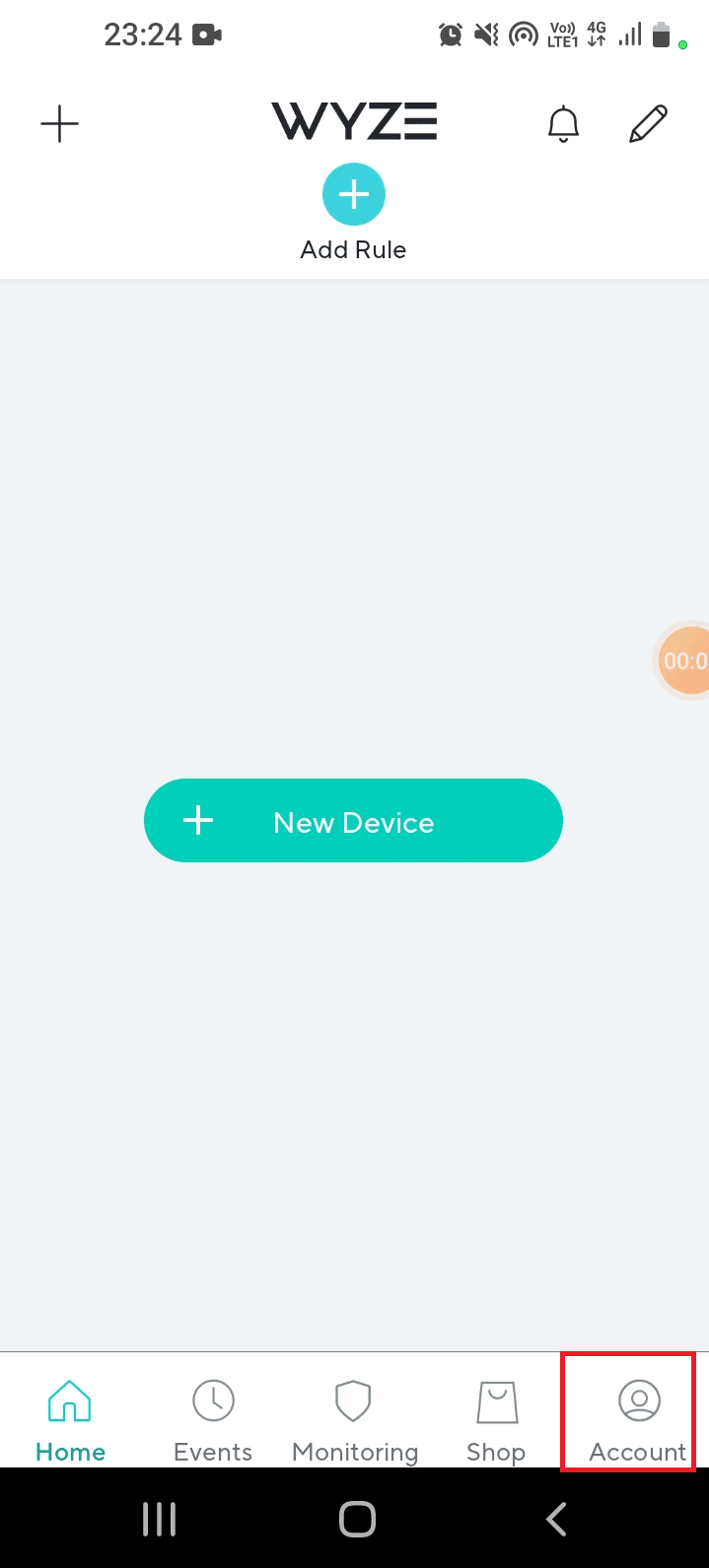
3. Натисніть “Вийти” для виходу з облікового запису.
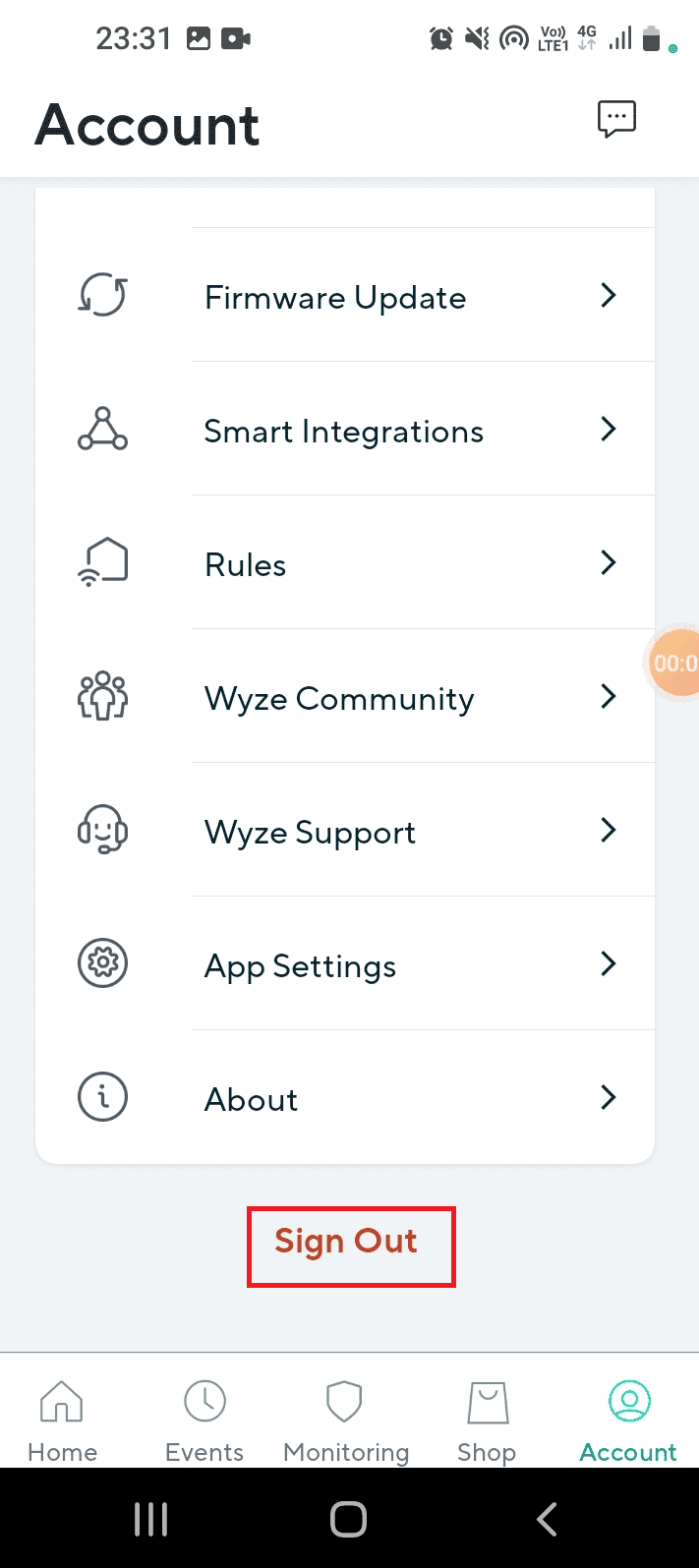
4. Підтвердіть вихід, натиснувши “ОК”.
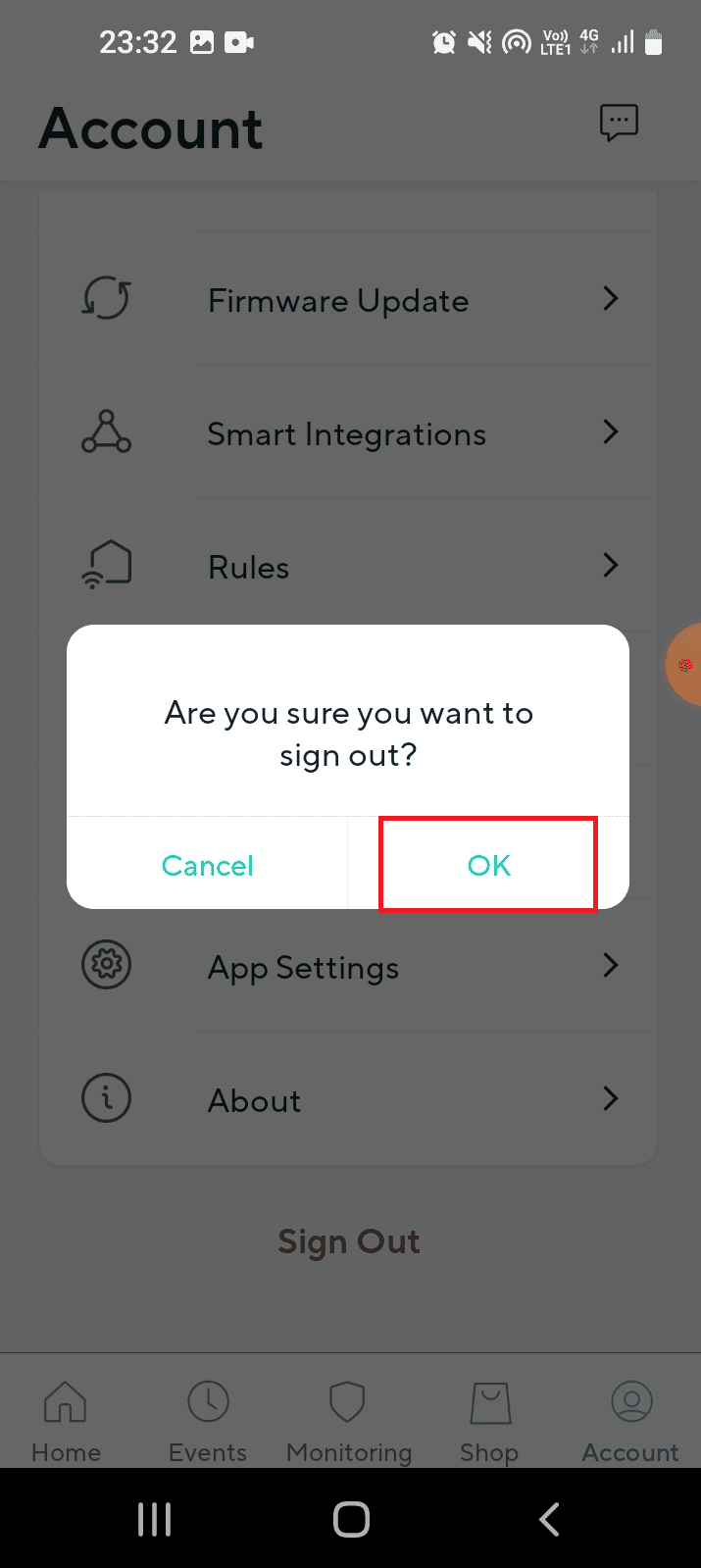
5. Введіть свої дані та натисніть “Увійти”.
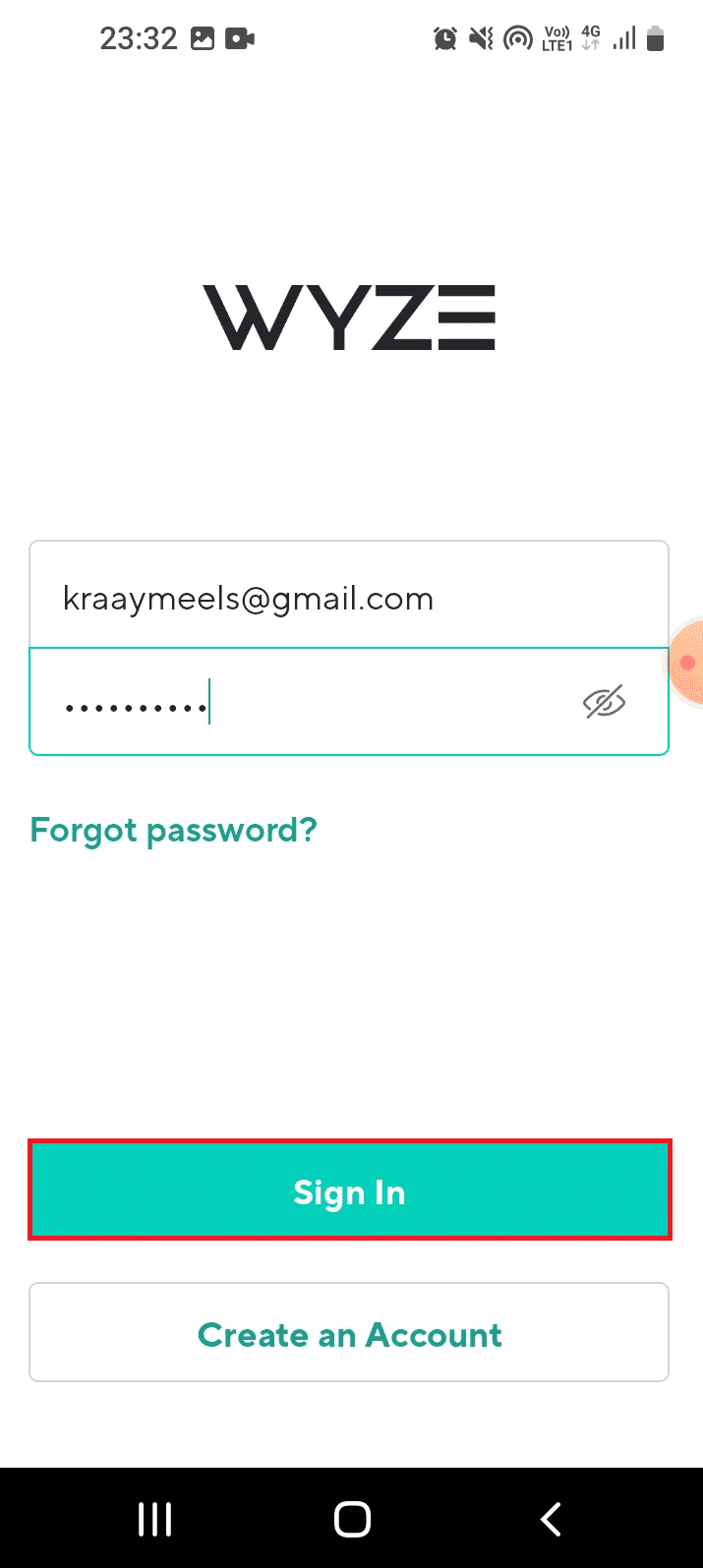
Спосіб 2: Примусове завершення роботи програми Wyze
Для усунення збоїв, що викликають помилку 06, можна примусово зупинити додаток Wyze та знову запустити його.
1. Відкрийте “Налаштування” на панелі програм.
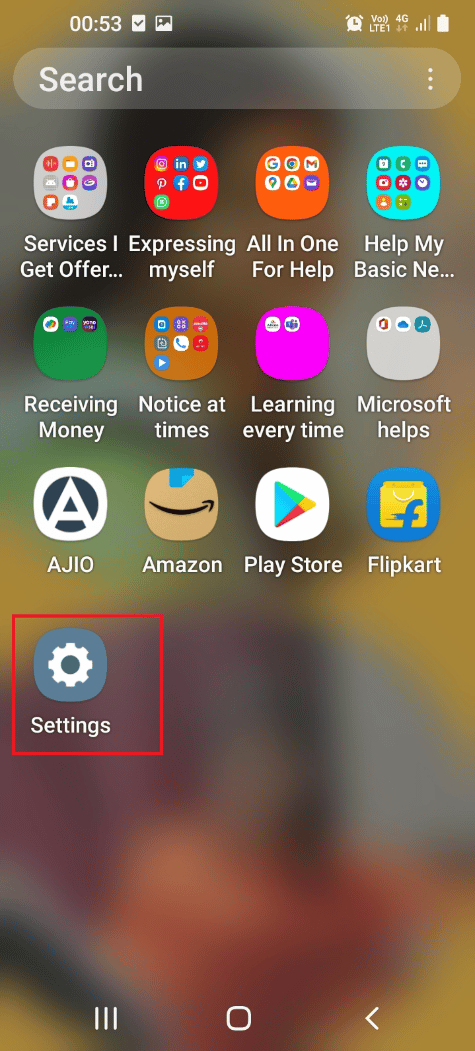
2. Знайдіть та відкрийте розділ “Програми”.
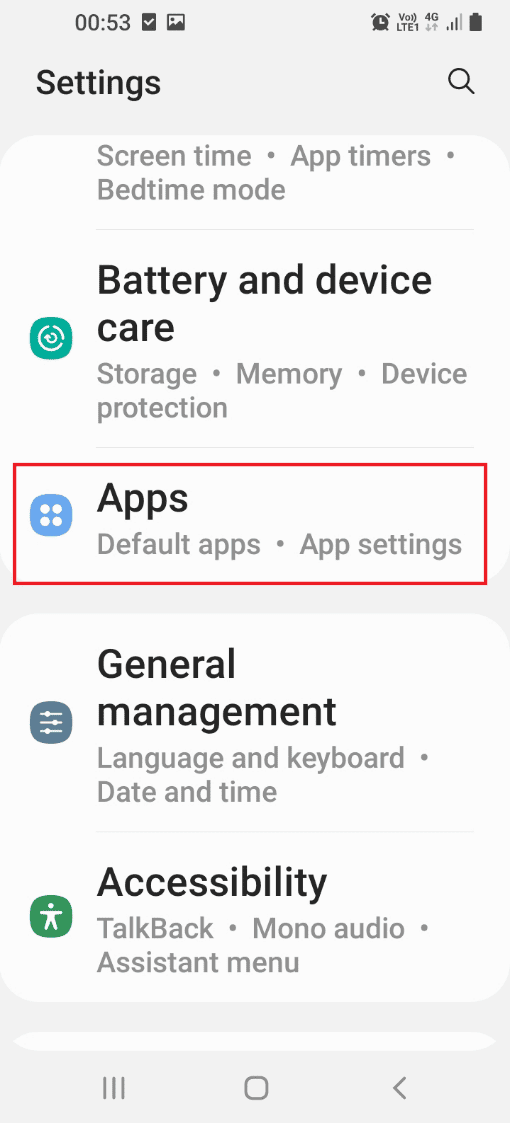
3. Знайдіть у списку та відкрийте програму Wyze.
4. Натисніть “Примусово зупинити” внизу екрана.
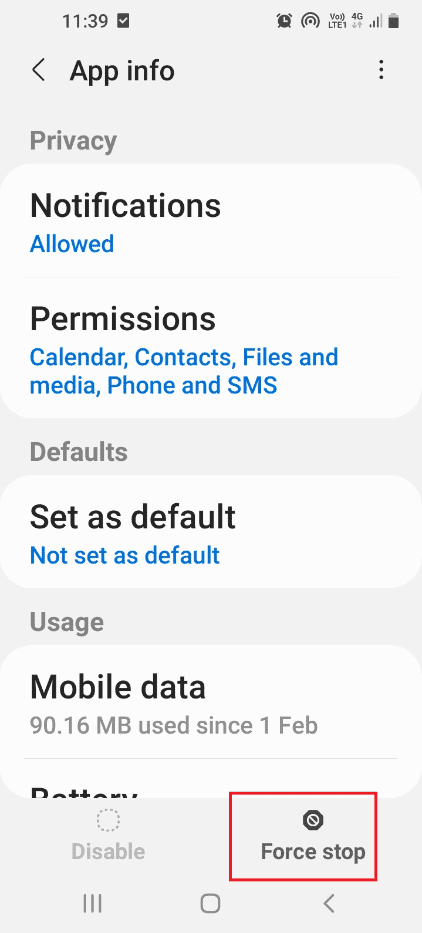
5. Підтвердіть примусове зупинення, натиснувши “ОК”.
6. Знову запустіть додаток Wyze.
Спосіб 3: Видалення ліцензії Wyze Cam Plus
Помилка 07 може бути пов’язана з проблемами в підписці. Спробуйте видалити ліцензію Wyze Cam Plus.
1. Відкрийте програму Wyze.
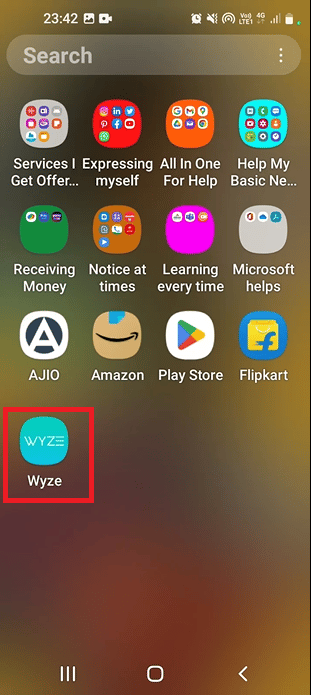
2. Перейдіть до вкладки “Обліковий запис” у правому нижньому куті.
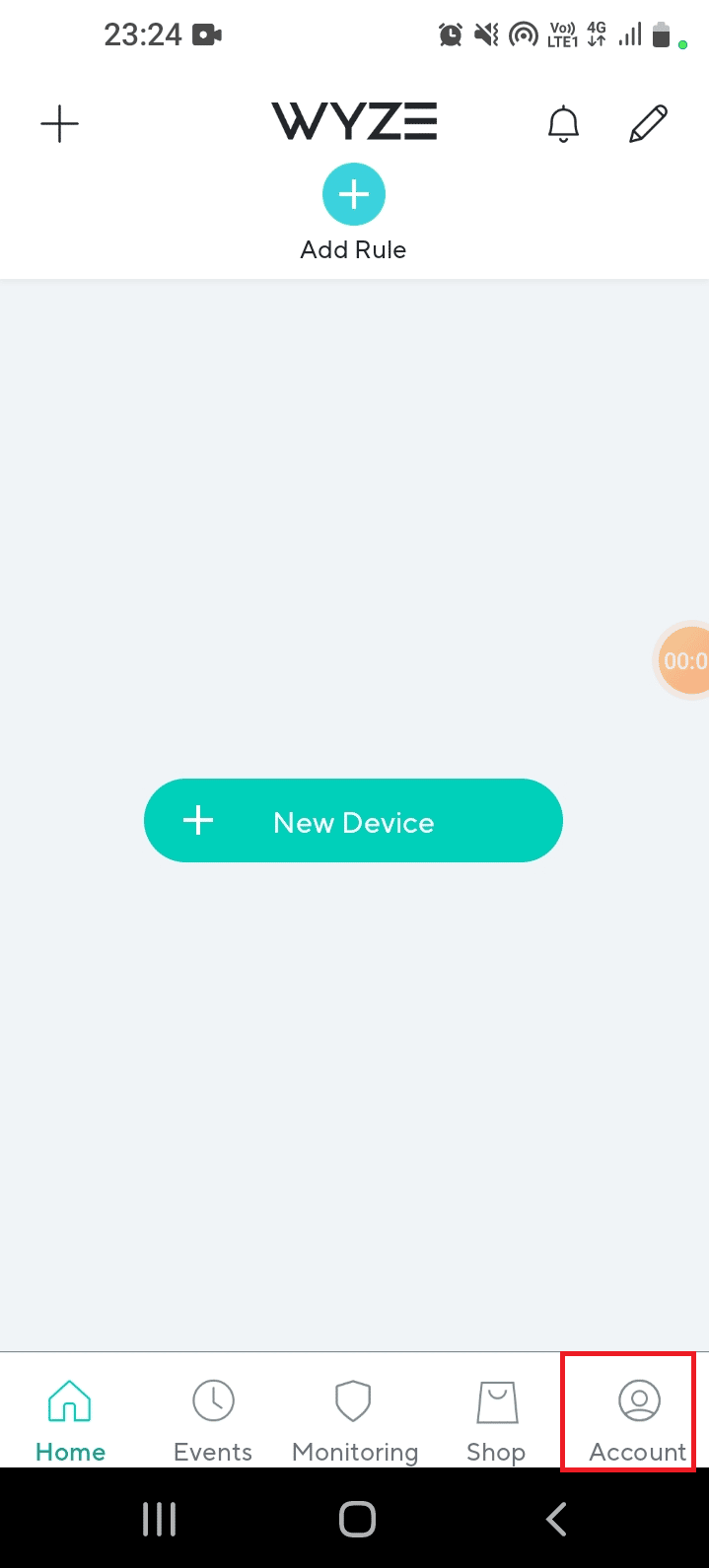
3. Відкрийте розділ “Служби”.
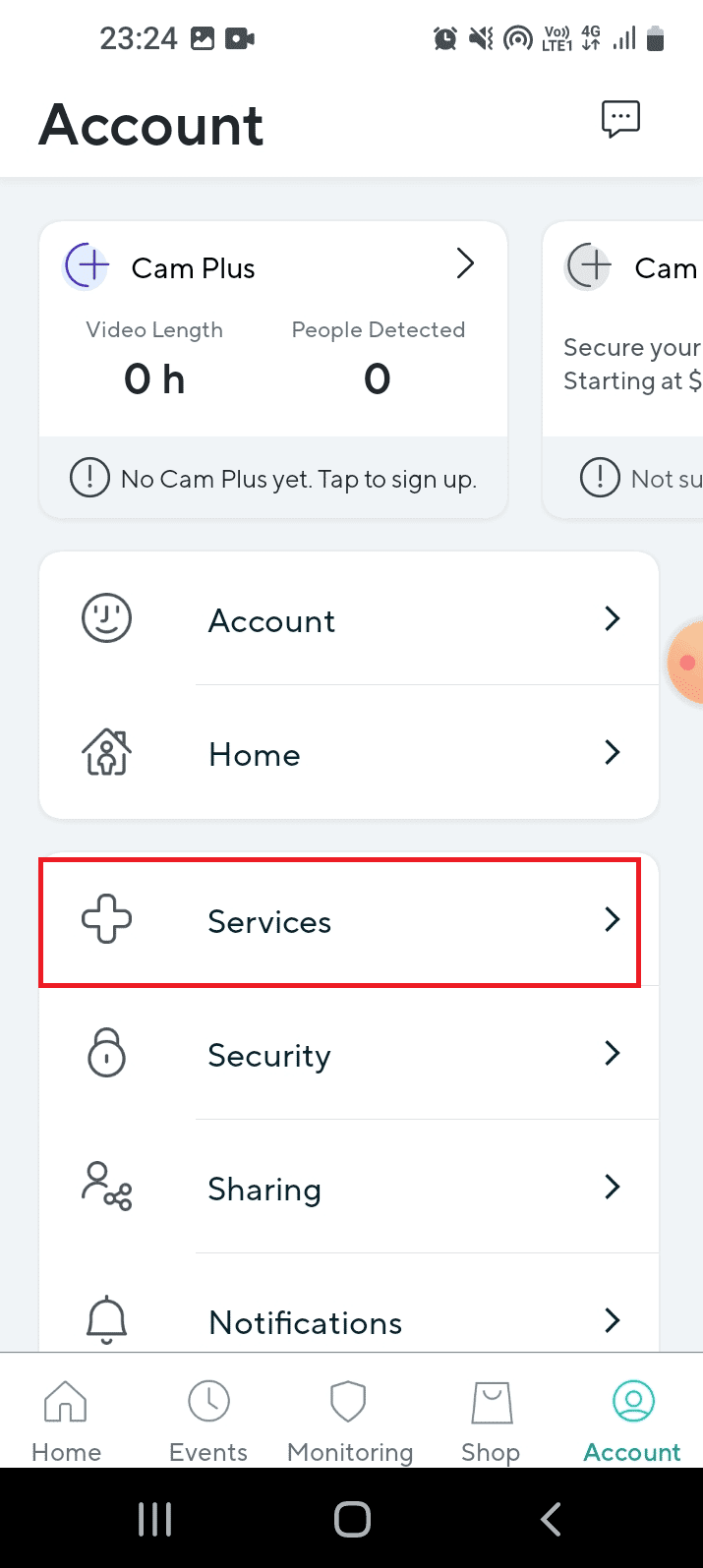
4. Натисніть на вкладку підписки.
Зверніть увагу: для прикладу обрано вкладку “Cam Plus”.
5. Натисніть на ліцензію, яку потрібно видалити.
Спосіб 4: Оновлення прошивки камери
Застаріла версія прошивки камери може заважати її роботі та викликати помилку 06. Оновіть прошивку камери до останньої версії.
1. Перейдіть до меню “Обліковий запис” у програмі Wyze.
2. Відкрийте “Оновлення прошивки”.
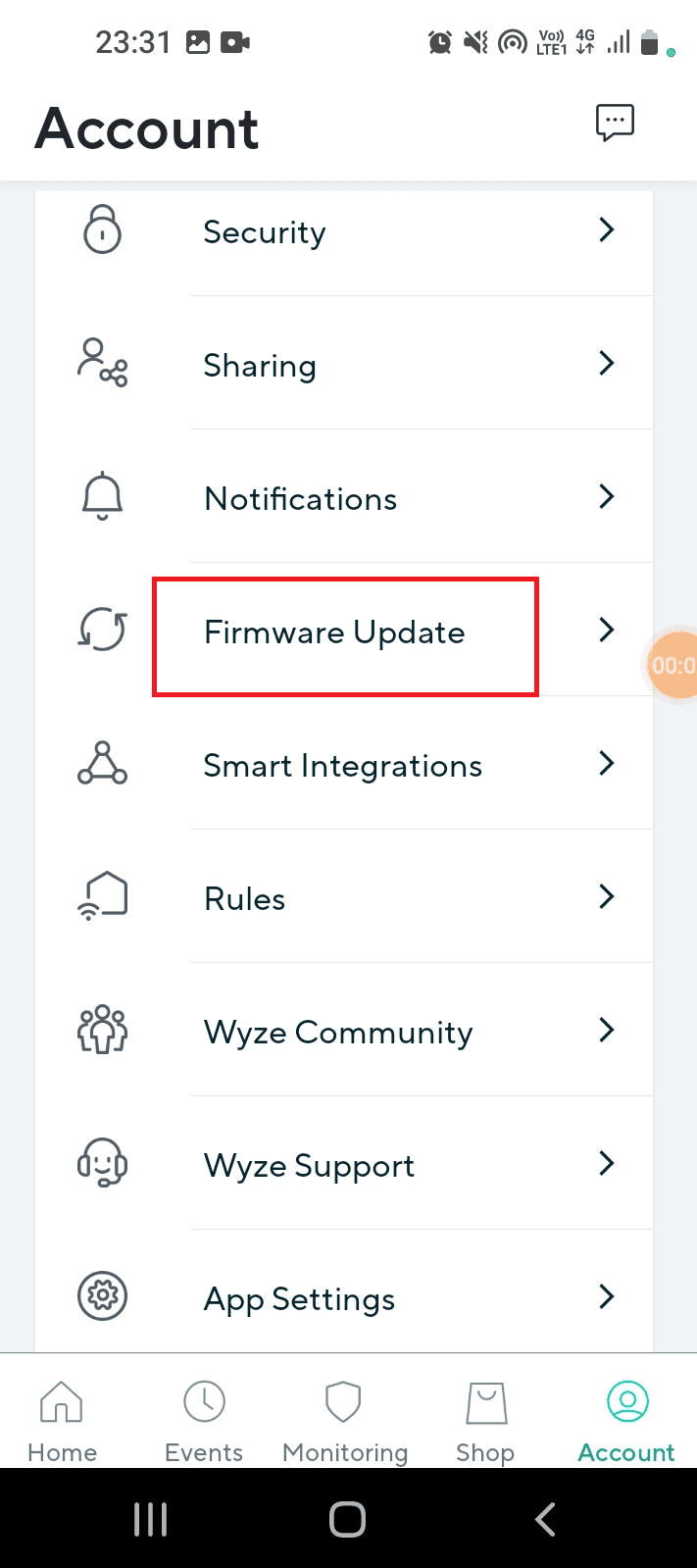
3. Виберіть камеру, яку потрібно оновити.
Зверніть увагу: також можна натиснути “Оновити все” для оновлення прошивки всіх камер.
Спосіб 5: Оновлення програми Wyze
Застаріла версія програми Wyze може призводити до помилок. Оновіть програму до останньої версії.
1. Відкрийте “Play Store”.
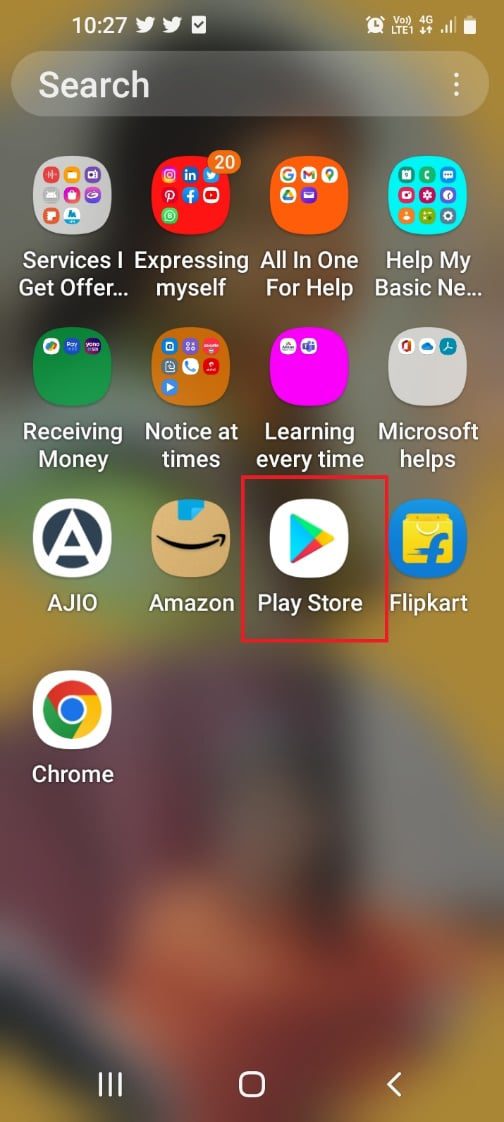
2. Натисніть на значок профілю.
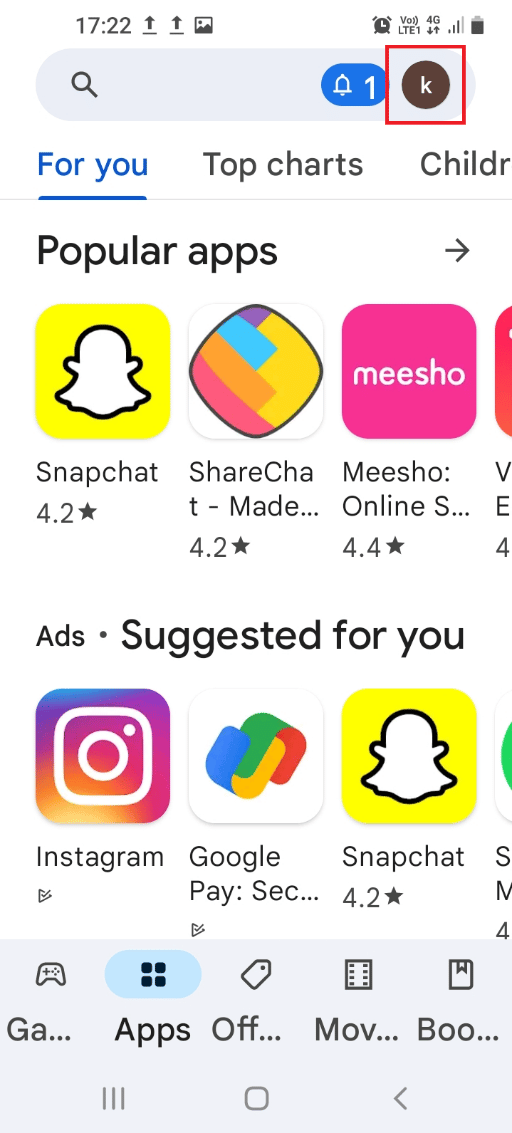
3. Відкрийте “Керування програмами та пристроєм”.
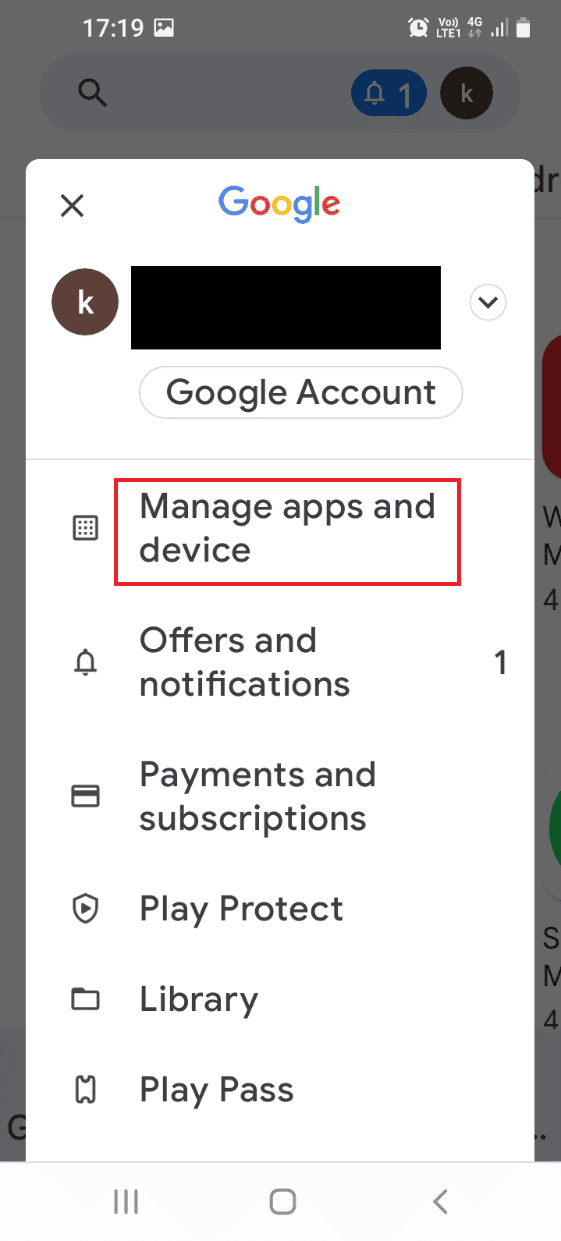
4. Перейдіть до розділу “Доступні оновлення”.
5. Натисніть “Оновити” для програми Wyze.
Спосіб 6: Повторне додавання камери до програми Wyze
Якщо є проблеми з камерою або пристроєм Wyze, спробуйте видалити їх з мережі та додати знову.
Крок I: Видалення камери Wyze
Спочатку потрібно видалити камеру з мережі в програмі Wyze.
1. Запустіть програму Wyze.
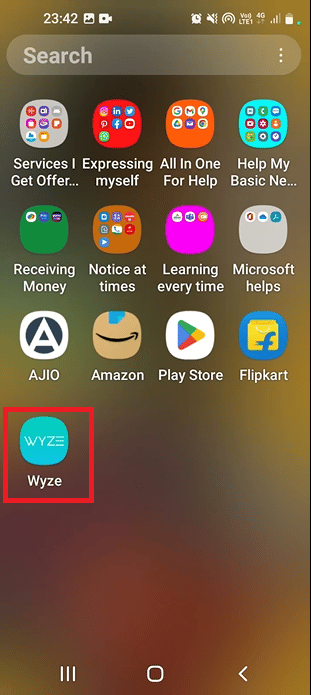
2. На вкладці “Домашня сторінка” оберіть камеру, яку потрібно видалити.
Крок II: Повторне додавання камери Wyze
Помилка 07 може бути спричинена збоями програмного забезпечення камери. Додайте камеру знову до списку пристроїв.
1. Поверніться на вкладку “Домашня сторінка”.
2. Натисніть “Новий пристрій”.
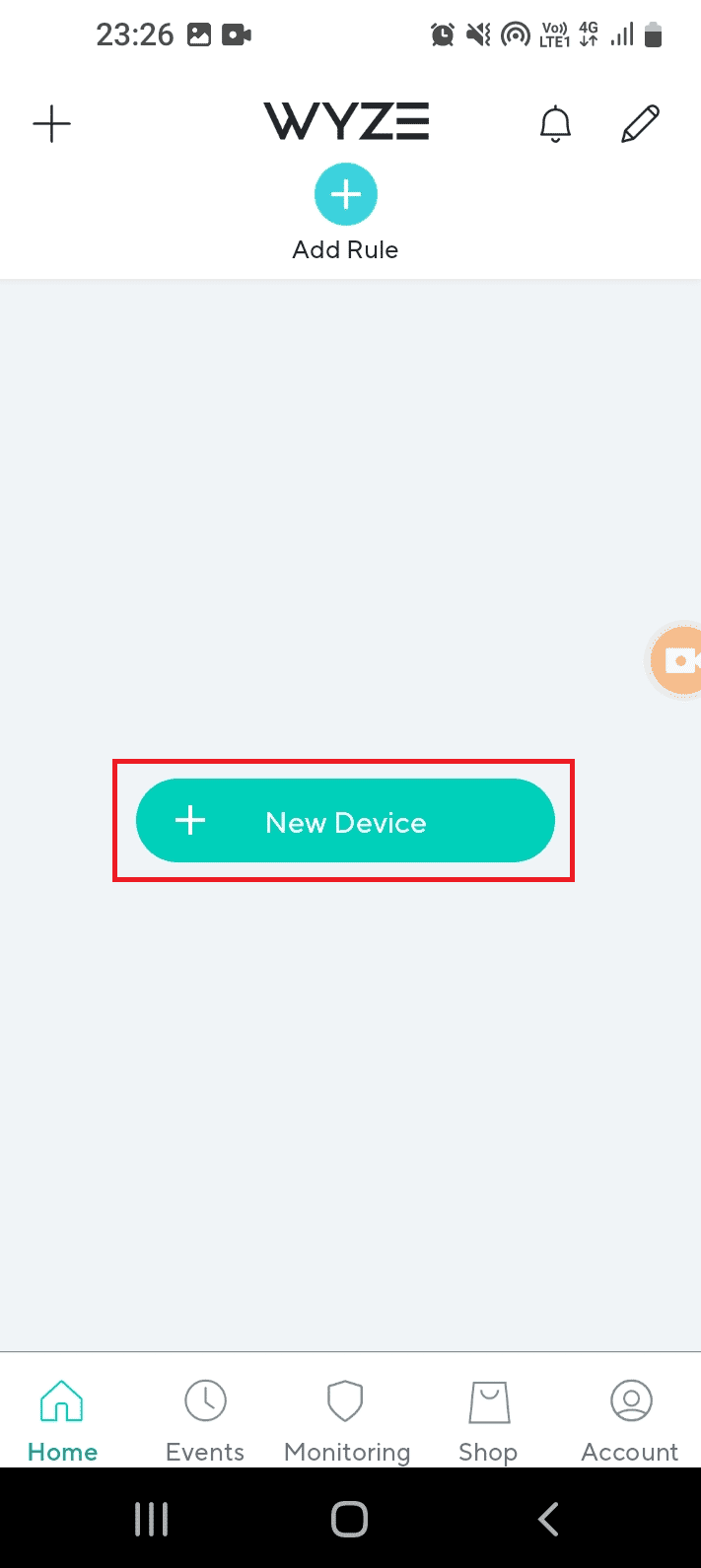
3. Оберіть “Камери” у розділі “КАТЕГОРІЇ”.
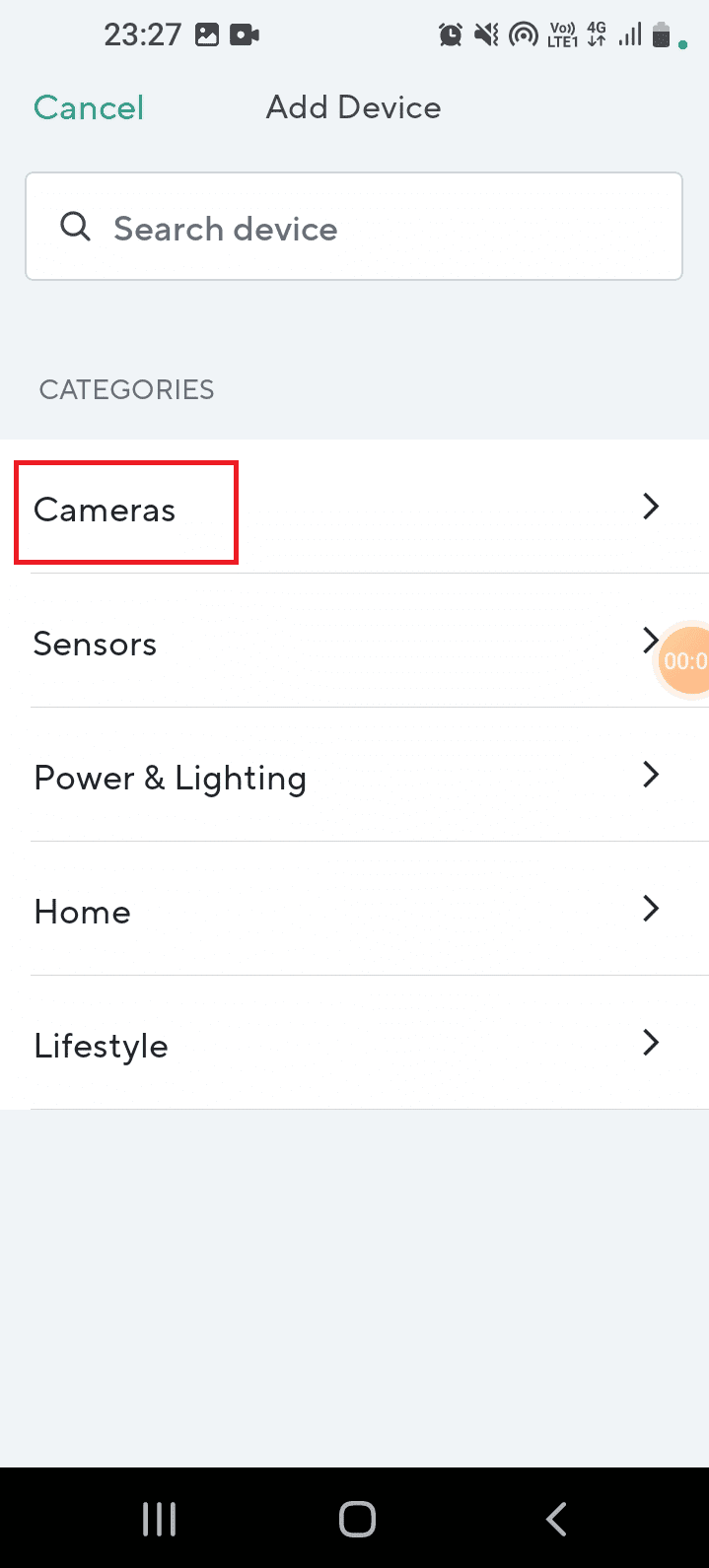
4. Оберіть тип камери, яку хочете додати.
Зверніть увагу: для прикладу обрано “Базову станцію Wyze”.
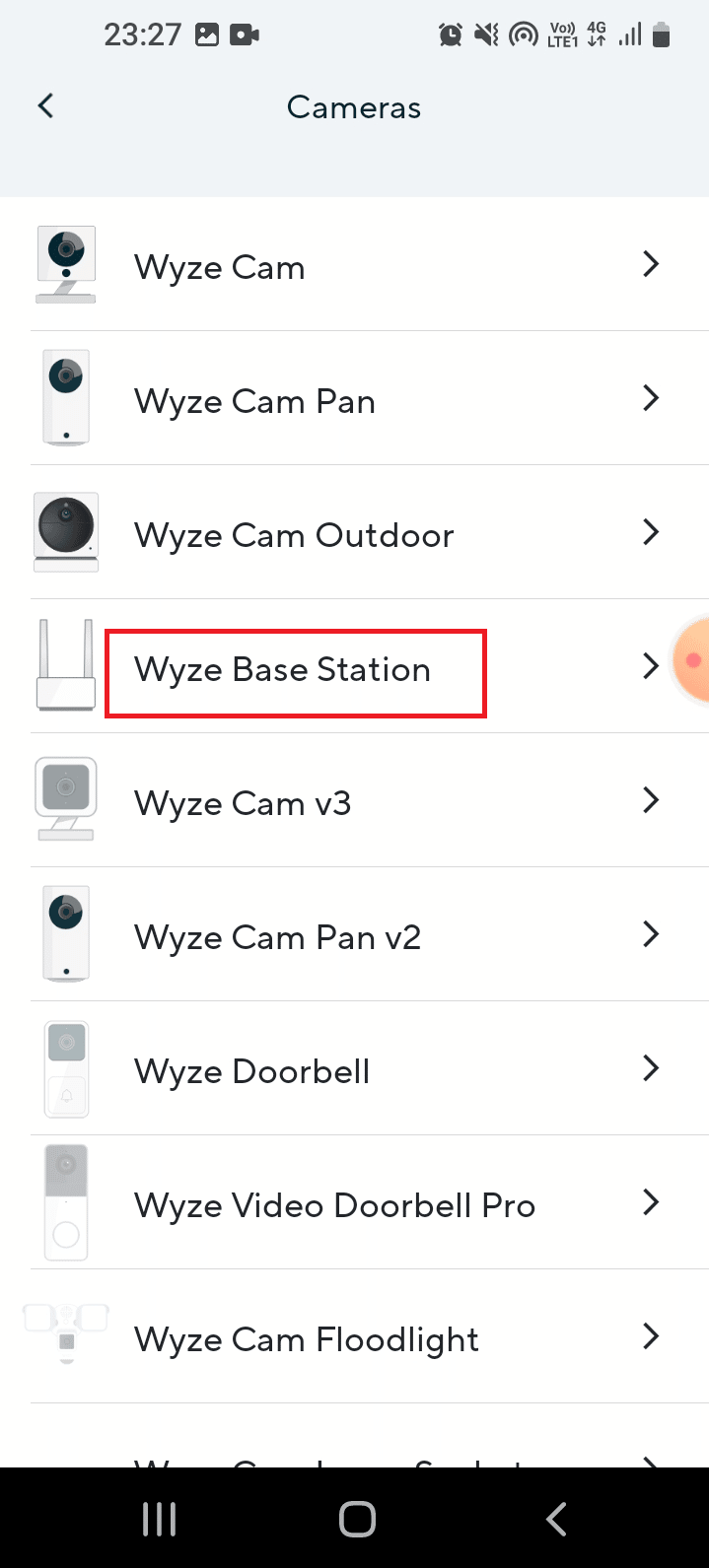
5. Натисніть “Далі”, щоб підключити свій мобільний до камери Wyze.
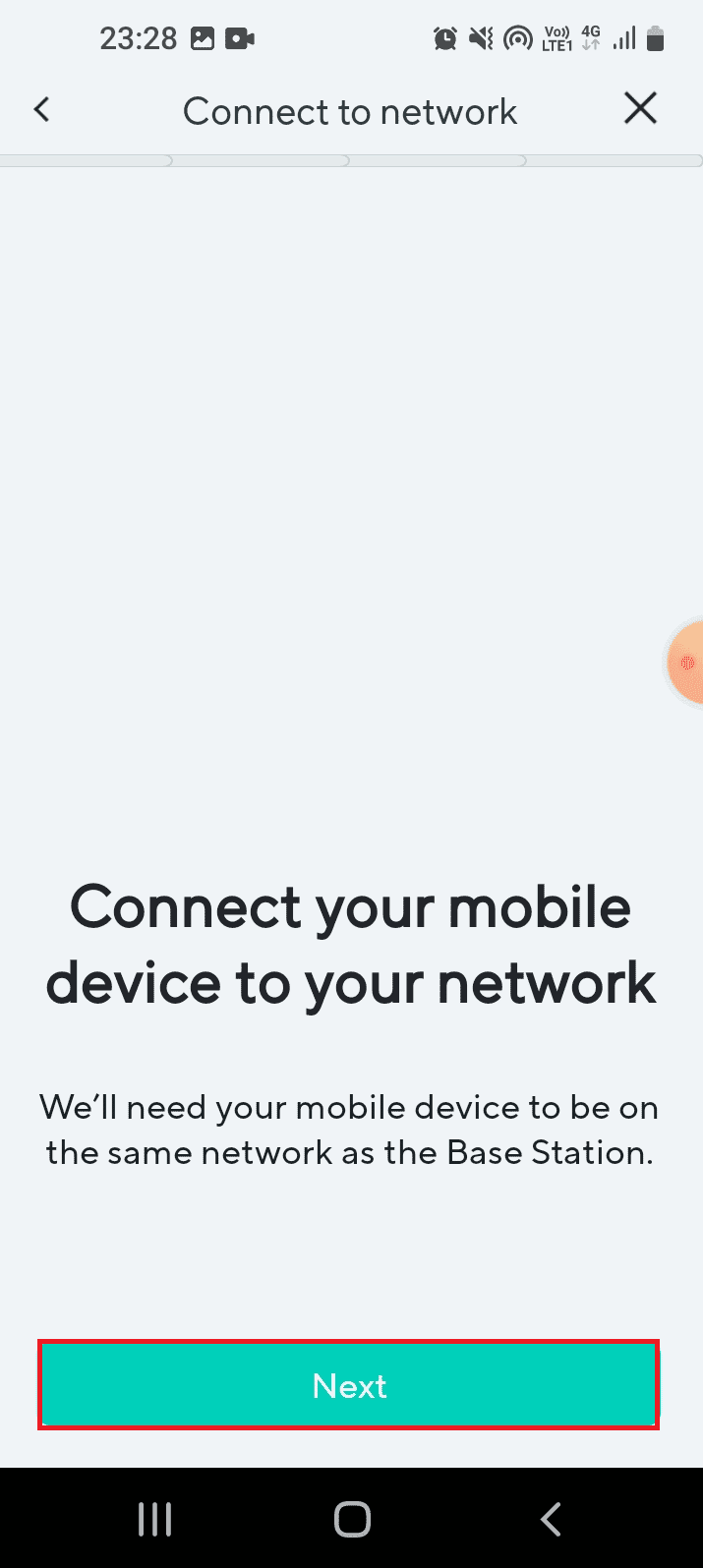
6. Коли на роутері та базовій станції блимає синє світло, натисніть “Далі” для підключення станції.
Спосіб 7: Скидання налаштувань камери Wyze до заводських
Неправильні налаштування камери Wyze або пошкоджена конфігурація можуть викликати помилку 06. Скиньте налаштування камери до заводських.
1. Видаліть камеру з мережі в програмі Wyze, як описано раніше.
2. Зніміть задню кришку камери та утримуйте кнопку Reset, доки індикатор не стане жовтим.
Зверніть увагу 1: Якщо індикатор блимає жовтим, це означає, що налаштування камери скинуто.
Зверніть увагу 2: Якщо індикатор не змінюється, зверніться до сервісного центру.
3. Знову додайте камеру Wyze до мережі, використовуючи додаток Wyze.

Спосіб 8: Перезапуск базової станції Wyze
Перешкоди від інших камер Wyze, підключених до базової станції, можуть викликати помилку. Вимкніть базову станцію вручну для перезапуску та виправлення проблем з обладнанням.
Крок I: Перезапуск базової станції Wyze
Для усунення збоїв на апаратних пристроях та виправлення коду помилки 06, потрібно примусово перезапустити базову станцію.
1. Від’єднайте базову станцію від джерела живлення на 60 секунд.
2. Знову підключіть базову станцію та приєднайте до неї камеру Wyze.
Крок II: Додавання камер Wyze до мережі
Далі потрібно додати камери Wyze до мережі, використовуючи програму Wyze.
1. Відкрийте програму Wyze.
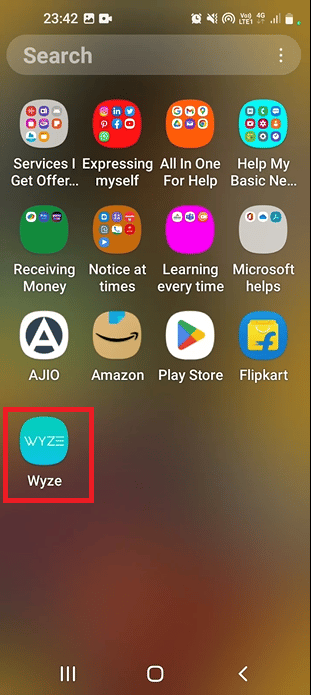
2. Виконайте раніше описані дії, щоб додати камери до мережі.
Спосіб 9: Перевстановлення програми Wyze
Якщо помилка 07 виникає через збої в програмному забезпеченні, спробуйте перевстановити програму Wyze на вашому пристрої Android.
Крок I: Видалення програми Wyze
Видаліть наявну версію програми Wyze за допомогою Play Store.
1. Відкрийте Play Store.
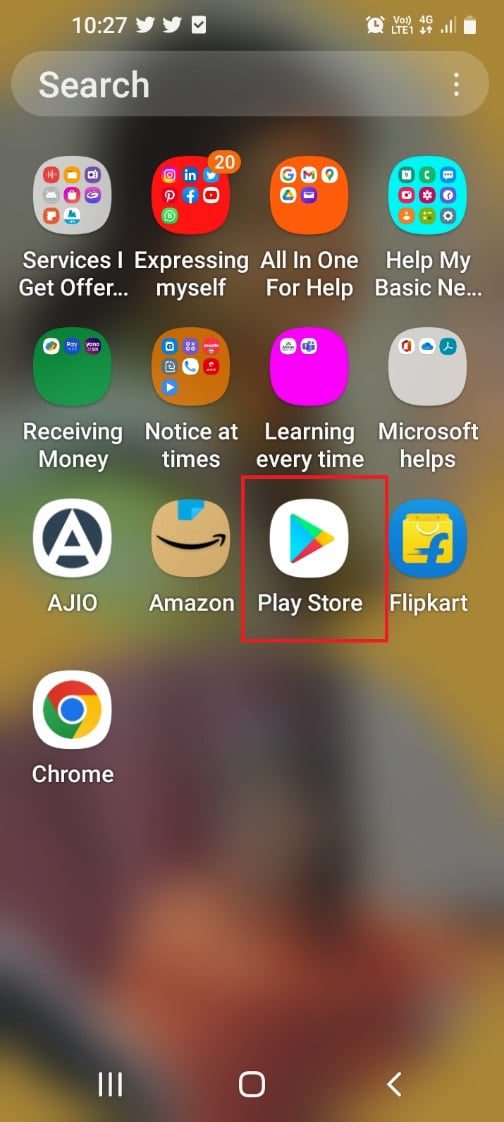
2. Натисніть на значок профілю у верхньому правому куті.
<img